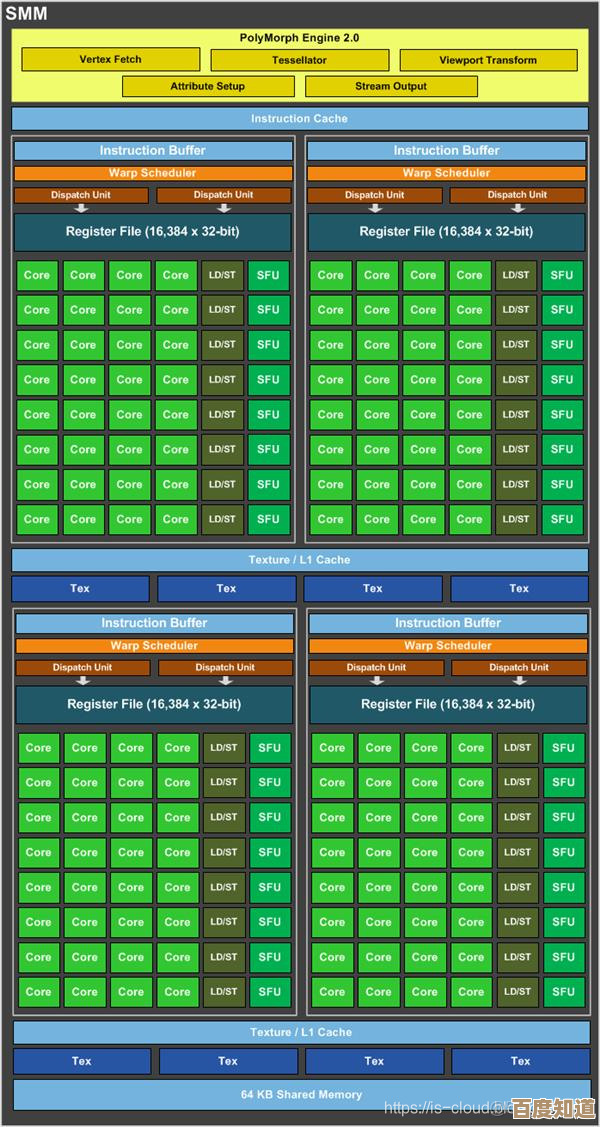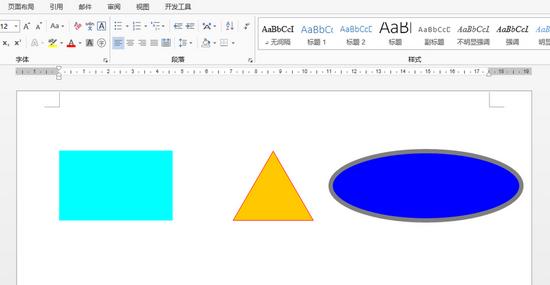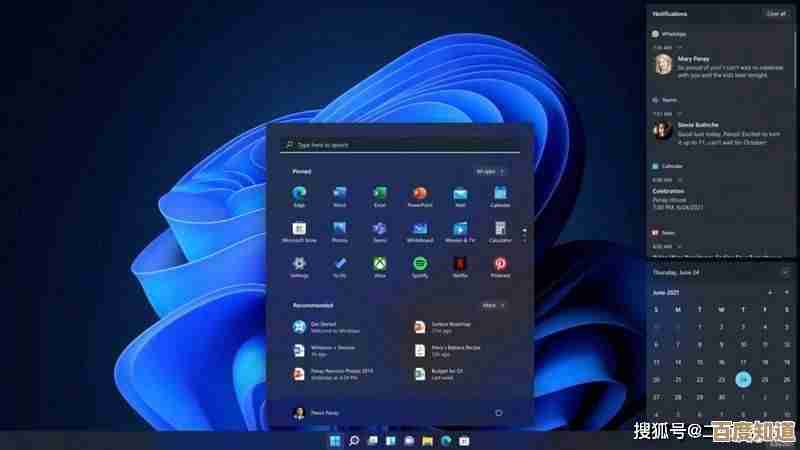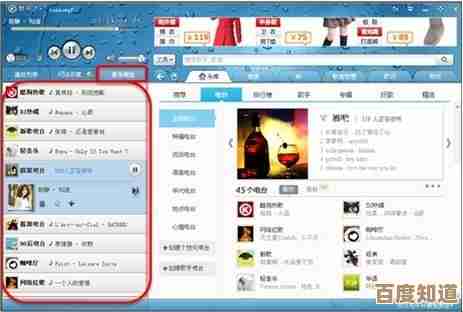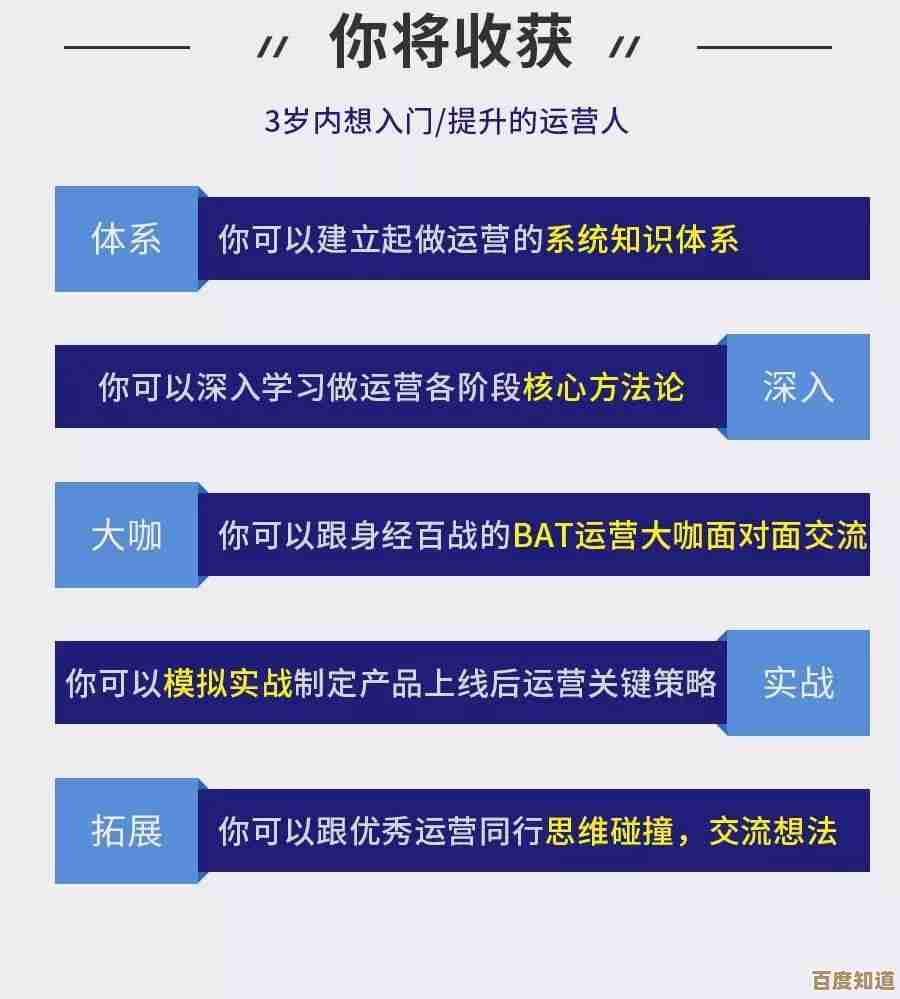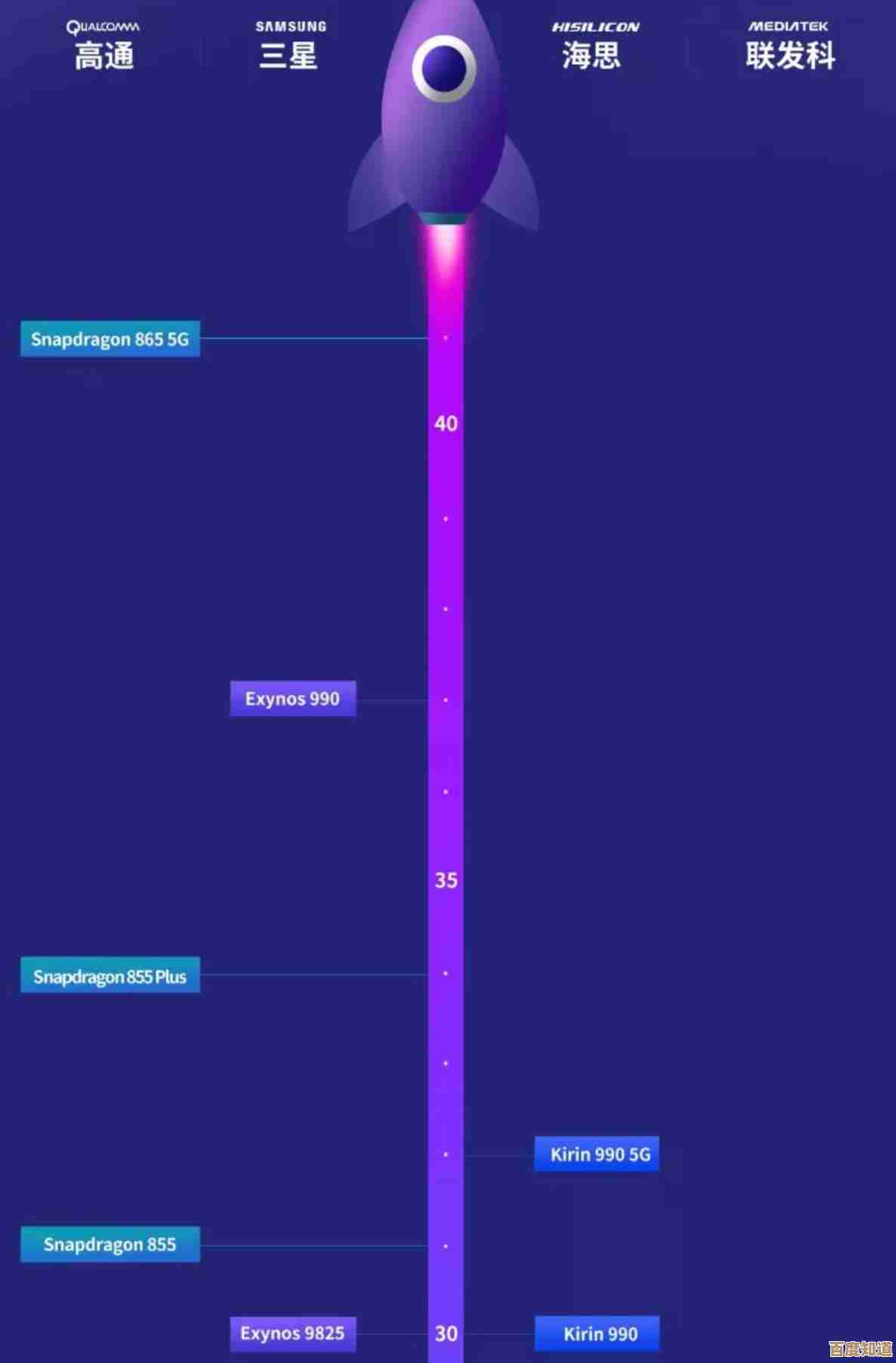办公效率提升秘籍:深度探索页眉页脚自定义技巧与应用
- 问答
- 2025-10-27 14:34:17
- 2
根据微软Office官方支持文档和“办公之家”网站的实用技巧文章,办公效率提升秘籍中关于页眉页脚自定义技巧与应用的内容如下:
基础入门:快速插入与基本设置
-
快速进入编辑状态:在Word中,直接双击页面顶部或底部区域,即可快速进入页眉页脚编辑模式,这是最快捷的方法,比通过菜单栏点击更省时。(来源:微软Office官方支持文档)
-
使用预设样式:Word提供了多种预设的页眉页脚样式,比如带有简单线条、页码和文档标题的样式,在“插入”选项卡中选择“页眉”或“页脚”,可以直接应用这些模板,省去自己排版的麻烦。(来源:微软Office官方支持文档)
核心技巧:实现差异化设计
-
首页不同:很多报告或论文要求首页不显示页眉页脚或页码,在页眉页脚编辑状态下,勾选“设计”选项卡中的“首页不同”复选框即可轻松实现。(来源:微软Office官方支持文档)

-
奇偶页不同:像书籍一样,让奇数页和偶数页的页眉页脚内容或位置不同,奇数页页眉放章节名,偶数页页眉放书名,同样在“设计”选项卡中勾选“奇偶页不同”即可分别设置。(来源:微软Office官方支持文档)
-
分节符是关键:这是实现更复杂排版的核心技巧,如果希望文档中不同章节的页眉页脚内容不同(比如第一章的页眉是“第一章”,第二章的页眉是“第二章”),必须先在章节结尾处插入“分节符”(下一页),在设置新章节的页眉时,务必点击“链接到前一节”按钮,使其变为未选中状态,这样才能断开与前一节的联系,进行独立设置。(来源:“办公之家”网站实用技巧文章)
效率提升:活用自动功能
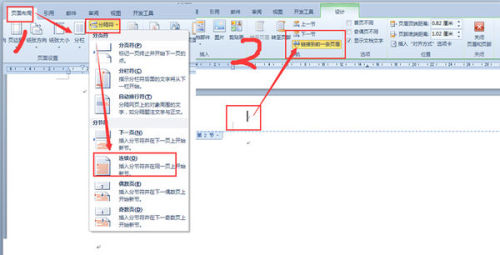
-
插入自动更新的日期和时间:在页眉页脚中,不要手动输入日期,使用“设计”选项卡中的“日期和时间”功能,选择一个格式,并勾选“自动更新”,这样每次打开文档,日期都会自动更新为当前日期,对于需要记录修改时间的文件非常有用。(来源:微软Office官方支持文档)
-
使用“文档部件”插入字段:可以在页眉页脚中插入文档属性,如“文件名”、“作者”或“标题”,方法是:在“设计”选项卡中选择“文档部件” -> “域”,然后选择对应的域代码,这样如果文件被重命名或属性被修改,页眉页脚中的信息会自动更新。(来源:“办公之家”网站实用技巧文章)
-
快速对齐技巧:页眉页脚区域有左、中、右三个制表位,在输入内容时,按一次Tab键光标会跳到中间,按两次会跳到右侧,这是让内容(如公司名在左,页码在右)快速对齐的最简单方法,比手动敲空格高效且准确。(来源:微软Office官方支持文档及常见办公技巧)
实用应用场景举例
- 制作公司信笺:页眉插入公司Logo和名称,页脚插入公司地址、电话和传真,并利用“首页不同”使第一页为封面。
- 撰写长篇报告/论文:利用“分节符”和“奇偶页不同”,为不同章节设置不同的页眉,并在页脚插入从正文开始计数的页码。
- 创建合同模板:在页脚插入自动更新的日期和“第 X 页 共 Y 页”形式的页码,使合同显得专业且信息准确。
本文由革姣丽于2025-10-27发表在笙亿网络策划,如有疑问,请联系我们。
本文链接:http://www.haoid.cn/wenda/47989.html